MOV
- 1. Converter MOV naar ander formaat+
-
- 1.1 Converteer MOV naar MP4
- 1.2 MOV afspelen op Windows Media Player
- 1.3 Windows Movie Maker naar MP4
- 1.4 Gratis converteer MOV naar MP4
- 1.5 Converteer MOV naar DVD
- 1.6 Converteer Quicktime naar MP3
- 1.7 Gratis MOV-converters
- 1.8 Converteer MOV naar Adobe Premiere
- 1.9 Converteer MOV naar Youtube
- 1.10 Converteer MOV naar MP4 online
- 1.11 Quicktime naar WMV
- 1.12 MOV te branden met Windows DVD Maker
- 1.13 Windows Movie Maker Bestanden te branden op DVD
- 1.14 MOV snel converteren naar WMV
- 1.15 MOV eenvoudig naar VOB te converteren
- 1.16 QuickTime MOV converteren naar SWF
- 1.17 MOV converteren naar MP3
- 1.18 MOV in batch converteren naar MKV
- 1.19 Hoe MOV naar M4V te om te zetten
- 2. Converter MOV naar populair formaat+
-
- 2.1 Hoe MOV naar WMV te converteren
- 2.2 Hoe converteer je MOV naar WMV online
- 2.3 Hoe converteer je MOV naar WebM
- 2.4 QuickTime naar WAV converteren
- 2.5 QuickTime .MOV naar MOV converteren
- 2.6 Hoe converteer je MOV naar MPG
- 2.7 Manier om MOV naar MPEG te converteren
- 2.8 Top 6 MOV naar MP3-converters
- 2.9 Oplossing om MOV naar AVI te converteren
- 2.10 MOV online naar AVI te converteren
- 2.11 MOV naar FLV Online te Converteren
- 2.12 Converteer FLV naar MOV
- 2.13 Converteer AVCHD naar QuickTime op Mac
- 2.14 Beste en Gratis MOV naar AVI-Converters
- 2.15 Converteer MOV naar MP4 op Mac
- 2.16 Zet MOV om naar JPG
- 2.17 Converteer MOV naar HTML5-video's
- 2.18 Converteer MOV eenvoudig naar AVI
- 2.19 Converteer MOV (Quicktime) naar 3GP
- 3. Converteer een ander formaat naar MOV+
-
- 3.1 Converteer MXF naar MOV
- 3.2 MP4 naar iMovie
- 3.3 Converteer WMV naar MOV
- 3.4 Converteer MP4 naar MOV
- 3.5 Converteer AVI naar MOV
- 3.6 YouTube converteren naar Quicktime
- 3.7 WebM te converteren naar MOV
- 3.8 Hoe 3GP naar MOV te converteren
- 3.9 Hoe makkeleijk MTS omzetten naar MOV
- 3.10 Hoe MPG om te zetten naar MOV
- 3.11 3 manieren om MTS om te zetten naar MOV
- 3.12 3 manieren om M2TS om te zetten in MOV
- 3.13 Hoe WLMP naar MOV te converteren
- 3.14 WMV om te zetten naar MOV op Mac
- 3.15 Hoe VOB omzetten naar MOV
- 3.16 SWF om te zetten naar MOV op PC/Mac
- 3.17 MTS om te zetten naar QuickTime
- 3.18 Speel AVI in QuickTime
- 3.19 6 AVI naar MOV Online Converters
- 4. Converteer een ander populair formaat naar MOV+
-
- 4.1 Converteer MXF naar MOV
- 4.2 MP4 naar iMovie
- 4.3 Converteer WMV naar MOV
- 4.4 Converteer MP4 naar MOV
- 4.5 Converteer AVI naar MOV
- 4.6 Hoe M4V naar MOV
- 4.7 Hoe DV naar MOV te converteren
- 4.7 Gratis online MKV naar MOV converter
- 4.8 Converteer MKV naar QuickTime MOV
- 4.9 Top 6 FLV naar MOV converters
- 4.10 Converteer FLV naar MOV en vice versa
- 5. Tips over MOV+
-
- 5.1 MOV-Speler
- 5.2 MOV comprimeren
- 5.3 iMovie branden op DVD
- 5.4 MOV op TV spelen
- 5.5 VLC Media Player mov afspelen
- 5.6 MOV verkleinen
- 5.7 Desktop versus online MOV-omzetter
- 5.8 5 gratis online 3GP naar MOV converters
- 5.7 Desktop versus online MOV-omzetter
- 5.8 Top 10 MOV-converters
- 5.9 Videometagegevens voor MOV-bestanden
- 5.10 QuickTime werkt niet onder Sierra?
- 5.11 Top 5 MTS naar MOV Converters
- 5.12 Comprimeer MOV-bestanden
- 5.13 Speel MOV soepel op iPhone / iPad
- 5.14 Voeg MOV-bestanden toe aan Imovie
- 5.15 Speel Quicktime MOV 100% succesvol
- 5.16 Converteer MOV (QuickTime) naar iTunes
Hoe MOV gratis en zonder kwaliteitsverlies online naar M4V te om te zetten
Heb je ooit geprobeerd QuickTime (MOV)-bestanden af te spelen op je iOS-apparaat zoals iPhone, iPad of iPod? Met alleen maar als resultaat dat iTunes het MOV-bestand niet kan spelen vanwege incompatibiliteitsproblemen, veroorzaakt door videocodecs. In dit scenario is het M4V-formaat de oplossing voor het probleem, dus de je wilt MOV naar M4V te converteren . Maar het is niet altijd makkelijk om een goede, eenvoudige MOV naar M4V-converter uit te zoeken. Maak je niet druk, je leert in dit artikel 3 beste en gratis online methoden over hoe je, op Windows of Mac, MOV naar M4V kunt omzetten voor iTunes .
- Deel 1. M4V versus MOV: Waarom MOV naar M4V omzetten
- Deel 2. Converteer op Windows of Mac MOV-bestanden naar M4V zonder kwaliteit te verliezen
- Deel 3. Gratis online MOV converteren naar M4V
Deel 1. M4V versus MOV: Waarom MOV naar M4V omzetten
Er zijn meerdere redenen voor het feit dat iTunes geen MOV-videobestanden kan lezen. Laten we eens kijken wat de mogelijke gevallen zijn waarin u MOV moet wijzigen in M4V.
- Onverenigbaarheid van videocodecs.
- MOV-bestanden waren vroeger groot in vergelijking met M4V.
- M4V is universeler dan MOV.
- Door het compacte format van M4V kan het eenvoudig worden geüpload naar Google Drive / iCloud-services.
Deel 2. Converteer op Windows of Mac MOV-bestanden naar M4V zonder kwaliteit te verliezen
Om QuickTime MOV naar M4V om te zetten, kunt u Wondershare UniConverter gebruiken. Het werkt gemakkelijk, snel en effectief. Met deze MOV naar M4V-converter kunt u uw MOV-afspeelprobleem succesvol oplossen en overal genieten van geweldige digitale inhoud. Wondershare UniConverter kan MOV-bestanden in batch niet alleen naar M4V converteren, maar naar meer dan 1000 andere bestandsindelingen. U kunt op de MOV-bestanden ook bewerkingen uitvoeren, met realtime preview, zoals bijsnijden, roteren of een watermerk toevoegen. Het comprimeren van de MOV-grootte zonder verlies aan kwaliteit kan ook gemakkelijk worden gedaan, zowel in de Windows- als de Mac-versie.
 Wondershare UniConverter - Beste MOV naar M4V Converter voor Windows/Mac
Wondershare UniConverter - Beste MOV naar M4V Converter voor Windows/Mac

- Converteer MOV naar M4V en meer dan 1000 andere videoformats op Windows of Mac zonder kwaliteit te verliezen.
- Bewerk MOV-bestanden vóór conversie door bij te snijden of door een watermerk, effecten of ondertitels toe te voegen, enzovoort
- Comprimeer de MOV-bestandsgrootte door de videoresolutie, bitsnelheid, indeling en andere parameters te wijzigen.
- Kopieer de gecomprimeerde M4A-bestanden van Mac naar iPhone/iPad/Android-apparaten rechtstreeks met een USB-kabel.
- Brand MOV- of M4A-video's op een afspeelbare dvd met gratis dvd-menusjablonen.
- Ondersteunt batchverwerking om meerdere MOV-bestanden tegelijk te converteren.
- Toolbox met extra functies zoals Screen Recorder, GIF Maker, Fix Media Metadata, en meer.
- Ondersteunde besturingssystemen: Windows 10/8/7/2003/Vista/XP, Mac OS 10.15 (Catalina), 10.14, 10.13, 10.12, 10.11, 10.10, 10.9, 10.8, 10.7, 10.6.
Stappen om MOV naar M4V Mac te converteren met Wondershare UniConverter
Laten we nu uitleggen hoe u (op de Mac) MOV omzet in M4V met behulp van Wondershare UniConverter. Gebruikt u Windows dan kunt u kunt ook vergelijkbare stappen volgen. Ten eerste moet u Wondershare UniConverter downloaden en de gratis versie installeren op uw computer via de onderstaande link:
Stap 1 QuickTime MOV-bestanden toevoegen aan Wondershare MOV naar M4V-converter
Eerst moet u de gewenste QuickTime MOV-bestanden in het programma importeren voor conversie van MOV naar M4V. Daarvoor zijn er twee mogelijkheden om uw lokale MOV-video te importeren: Klik op de optie + Add files (Bestanden toevoegen) in het paneel linksboven of sleep de doel-MOV-video's van de computer en sleep ze naar de interface van dit programma.
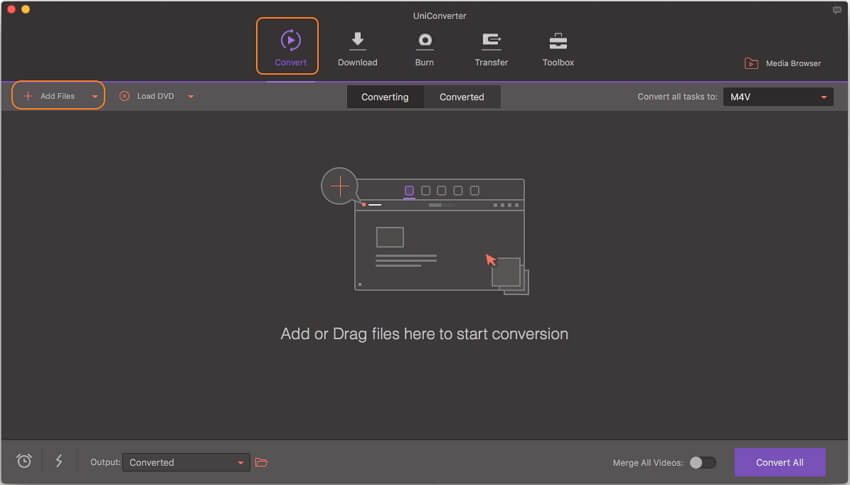
Step 2 Selecteer M4V als uitvoerformat
Om uw bestanden het beste compatibel te maken met Apple-producten, klikt u op de pijl-omlaag naast de optie Convert all tasks to: (Converteer alle taken naar:) en kies vervolgens de optie Video > M4V en selecteer rechts de videoresolutie.
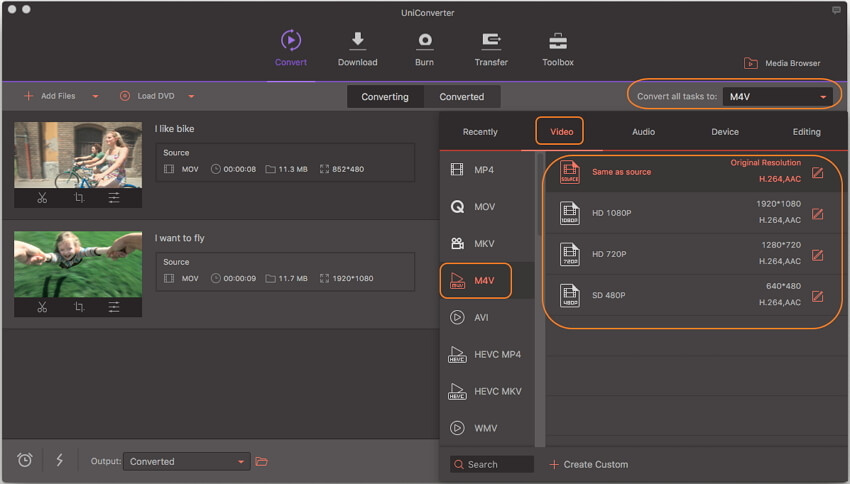
Afgezien van het selecteren van M4V als uitvoerformat, biedt dit programma een geoptimaliseerd format voor elk Apple-apparaat op het tabblad Device. U kunt de iPhone/iPad/iPod-mogelijkheid direct kiezen.
Stap 3 Voer de conversie uit
Voordat u QuickTime MOV naar M4V begint te converteren, kunt u de video's desgewenst bewerken door op de bewerkingspictogrammen op de videominiatuur te klikken. Druk ten slotte op de knop Convert all (Alles converteren) rechtsonder om MOV gemakkelijk en snel naar M4V te converteren.
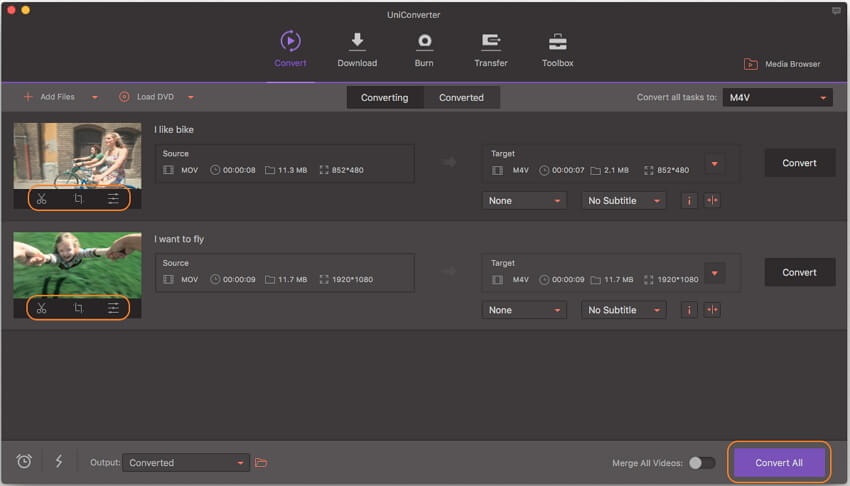
Nadat de conversie van MOV naar M4V is voltooid, kunt u .m4v-bestanden vinden op het tabblad Converted (omgezet). Beweeg uw muis over de video en klik op de knop Add to transferlist (Toevoegen aan overdrachtlijst) om de geconverteerde M4V-bestanden via een usb-kabel naar iPhone/ iPad/iPod-apparaten te copieren of te verplaatsten. Geniet nu van je MOV naar M4V-video's op je Apple-apparaat.


Tips
Met deze converter kunt de conversie ook andersom uitvoeren, met vergelijkbare stappen, u kunt dat op pagina "hoe M4V naar MOV te converteren" nalezen.
Video-tutorial om MOV naar M4V te converteren op Windows, vergelijkbare stappen op Mac
Deel 3. Gratis online MOV converteren naar M4V
Als je haast hebt of minder bestanden hebt om te converteren, kun je profiteren van online MOV naar M4V-converters om een beperkt aantal MOV-bestanden online naar M4V te laten omzetten. Dit zijn de twee beste online converters.
1. Online UniConverter (oorspronkelijk Media.io)
Een van de meest populaire online MOV naar M4V converters is Online UniConverter (oorspronkelijk Media.io), een volledig gratis te gebruiken online tool om MOV in M4V of andere gangbare videoformats om te zetten. Je kunt de conversie eenvoudig in 3 stappen voltooien en het geconverteerde bestand downloaden of opslaan in Dropbox en daarna eenvoudig delen. Andere functies zoals video-compressie, audio-omzetter, video-editor kunnen ook gemakkelijk worden gedaan. Voeg gewoon het MOV-bestand toe en probeer het, uit veiligheidsoogpunt wornden de door uw geuploade bestanden na 24 uur verwijderd van de webserver.
Stappen om MOV gratis online naar M4V te converteren met Online UniConverter (oorspronkelijk Media.io):
Stap 1: Surf naar Online UniConverter (oorspronkelijk Media.io) (https://www.media.io/nl/) in uw browser, klik op de knop Drag & Drop of Hit to add File op de interface om de MOV-video's toe te voegen die u wilt converteren.
Stap 2: Nadat de video is toegevoegd, kiest u de uitvoerindeling in het vervolgkeuzemenu Convert all files to en kiest u de Video > M4V optie.
Stap 3: Klik ten slotte op de knop CONVERT om MOV online, en gratis, naar M4V te converteren. Klik na de conversie op de knop DOWNLOAD om de geconverteerde M4V-bestanden te downloaden naar uw eigen computer.

2. AConvert
AConvert is een andere online video-omzetter die zorgt voor uw audio-, video-, document-, afbeelding-, ebook- en archiefconversie. Bovendien ondersteunt het een maximale bestandsgrootte van 200 MB, terwijl bij de meeste anderen 100 MB het toegestane maximum is. De conversiesnelheid is wel afhankelijk van uw netwerkverbinding, waardoor online tools altijd trager werken dat een programma op uw computer.
Stappen voor online MOV naar M4V-conversie met AConvert
Stap 1: Surf naar https: //www.aconvert .com / in uw browser en ga naar het tabblad Video .
Stap 2: Selecteer de knop FILE of URL om te schakelen tussen een plaatselijk (uw computer) of online (internet) bestand. Klik op de knop Choose file om het MOV-bestand op uw apparaat te selecteren of voer de URL van een online MOV-video in.
Stap 3: Kies M4V als het uitvoerformat waar u het MOV-bestand toe wilt converteren.
Stap 4: Druk op Convert now om MOV naar M4V te converteren. Dit duurt tussen enkele seconden tot enkele minuten. De uitvoerbestanden worden getoond op het tabblad conversion results .
Wanneer de conversie is voltooid, klikt u op het pijl-omlaag-pictogram om de QR-code van het bestand weer te geven of slaat u het bestand op in online opslag zoals Google Drive of Dropbox. Nu krijg je de geconverteerde MOV-video's in .m4v-indeling.
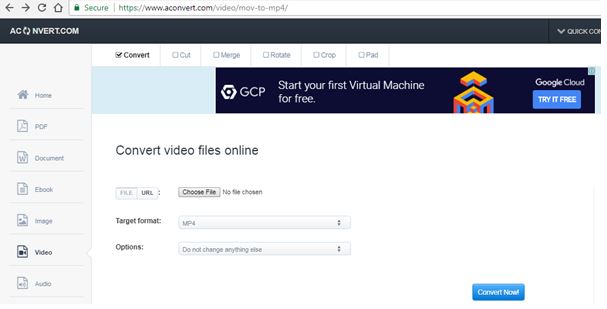
Voors en tegens om een online MOV naar M4V converter te gebruiken:
Voordelen:
- geen download of installatie nodig.
- Gratis en gemakkelijk te gebruiken.
- Los het probleem voor u op wanneer er problemen zijn met de conversie.
Nadelen:
- Lage snelheid bij de omzetting.
- De upload-bestandsgrootte kent een bovengrens.
- Gebrek aan functies om video's te bewerken, te comprimeren of te repareren.
- Kan niet meerdere bestanden in batch verwerken.
Nu u de twee beste, gratis, online MOV naar M4V converters en de desktopoplossing voor Windows en Mac kent, kunt u nu een keuze maken voor wat u nodig heeft. Wondershare UniConverter wordt het meest aanbevolen door zijn 30x hogere snelheid, hoogwaardige uitvoer en meerdere functies.
